WPS PPT幻灯片如何设置图片渐变含糊的办法(PPT设置图片渐变含糊)
办公软件是指可以进行文字处理、表格制作、幻灯片制作、图形图像处理、简单数据库的处理等方面工作的软件。目前办公软件朝着操作简单化,功能细化等方向发展。办公软件的应用范围很广,大到社会统计,小到会议记录,数字化的办公,离不开办公软件的鼎力协助。另外,政府用的电子政务,税务用的税务系统,企业用的协同办公软件,这些都属于办公软件。
我们经常会看到别人的图片有好看的渐变模糊效果,可以做出不同的画面质感,其实这个设置我们在WPS的PPT中就能进行,我们只需要插入图片然后找到图片中的图片编辑设置,然后点击消除选项,就能找到“渐变模糊”的设置。有的小伙伴可能不清楚这个功能该如何使用,接下来小编就来和大家分享一下WPS PPT设置图片渐变模糊的方法。
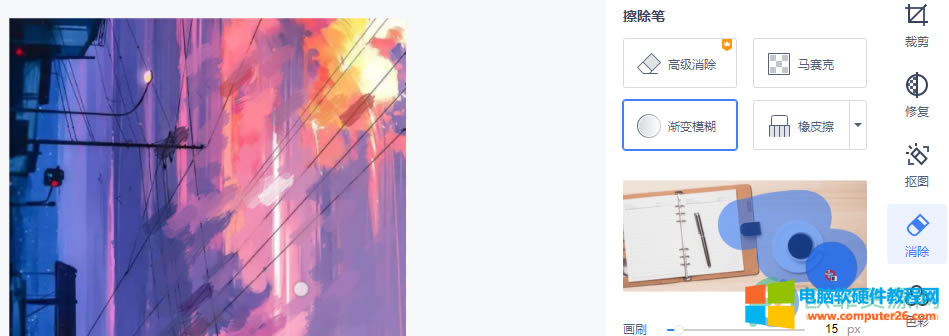
方法步骤
1、第一步,我们打开自己想要设置的PPT,然后点击工具栏中的“插入”工具,再点击“图片”选择“本地图片”
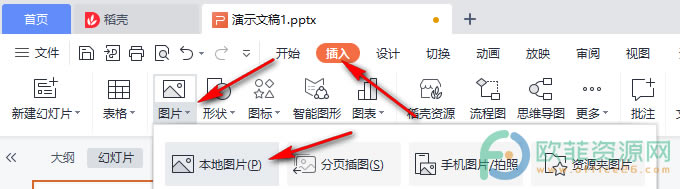
2、第二步,选好图片之后点击打开,回到PPT页面,我们点击图片,然后在图片右侧列表中点击最后一个“...”图标,然后选择第一个选项“图片编辑”
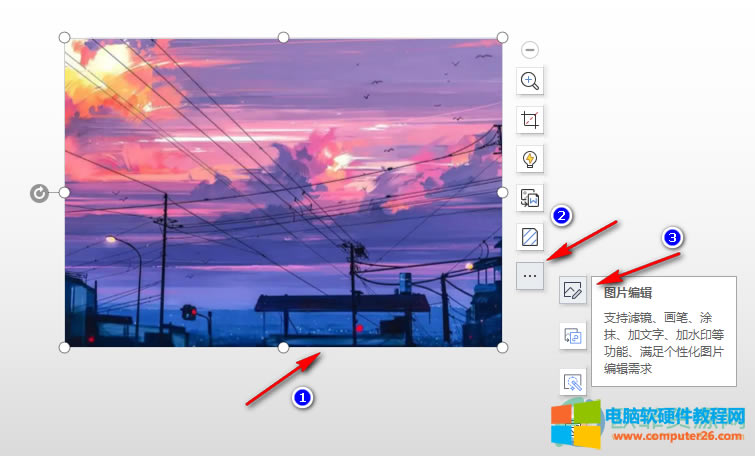
3、第三步,进入WPS图片编辑页面之后,我们点击右侧工具栏中的“消除”工具,然后在擦除笔中选择“渐变模糊”接着在图片中进行擦除,最后点击替换或另存为即可
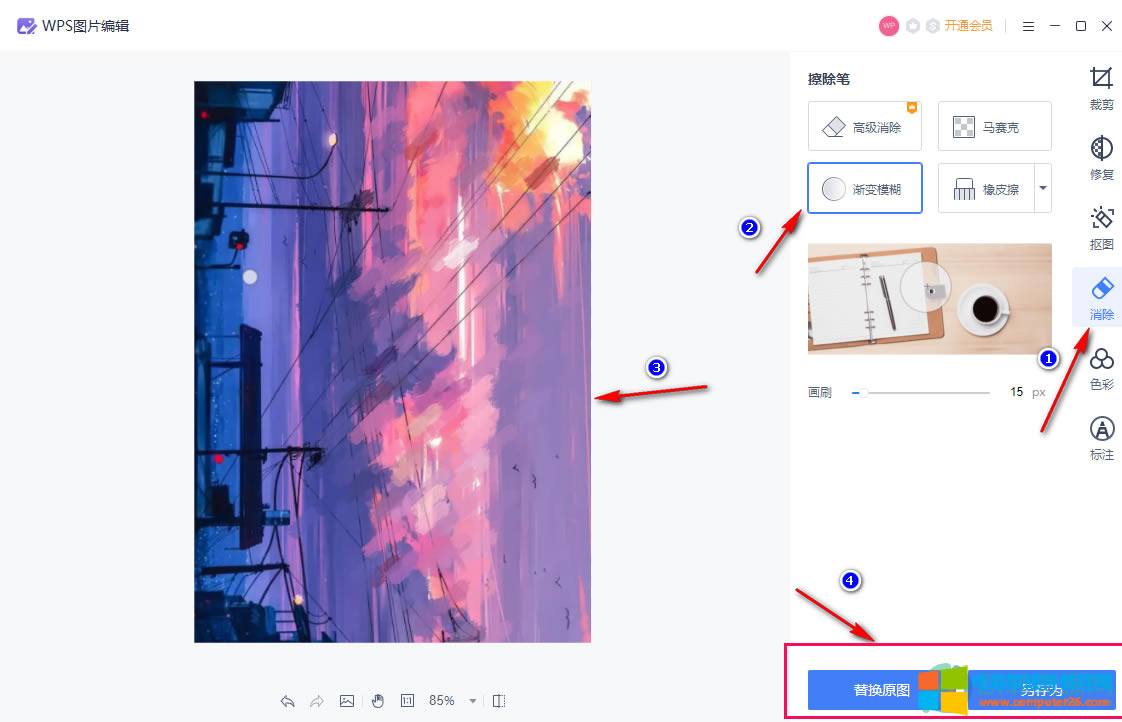
以上就是小编整理总结出的关于WPS PPT设置图片渐变模糊的方法,我们插入图片之后点击图片找到图片编辑设置,然后进行WPS图片编辑页面,点击消除再选择渐变模糊就可以对图片进行渐变的设置了,感兴趣的小伙伴快去试试吧。
Office办公软件是办公的第一选择,这个地球人都知道。
……